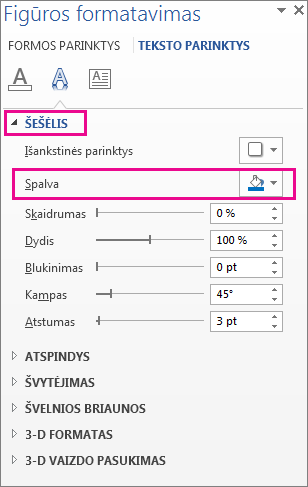Pastaba: Šiame straipsnyje pateikta informacija panaudota pagal paskirtį, jis netrukus bus panaikintas. Siekiant išvengti pranešimo „Puslapis nerastas“, pašalinsime žinomus saitus. Jei sukūrėte saitus su šiuo puslapiu, pašalinkite juos, o kartu būsime nuolat prisijungę internete.
Yra tiek daug dalykų, kuriuos galite pakeisti, kad gautumėte norimą "WordArt" teksto vaizdą. Galite pakeisti raidžių vidų (užpildas), raidžių kontūro spalvąarba šešėlio spalvą. Visi šie spalvų pakeitimai atliekami skirtuke piešimo įrankių formatas " WordArt" stiliuose.
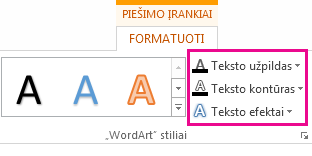
"WordArt" raidžių vidinės spalvos keitimas
-
Pažymėkite "WordArt" tekstą, kad užpildytumėte spalvą.
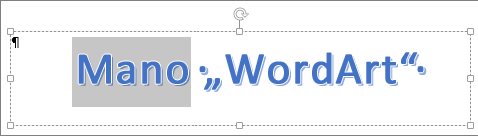
Tai atlikus, bus rodomas parinkties Piešimo įrankiai skirtukas Formatas.
-
Skirtuke piešimo įrankių formatas spustelėkite teksto užpildasir pasirinkite norimą spalvą.
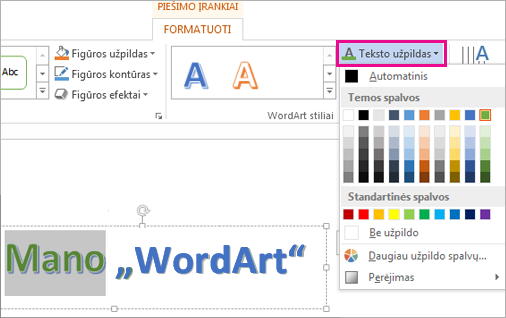
Patarimas: Galite padaryti, kad "WordArt" būtų geriau matomas (skaidrus) keičiant spalvą. Spustelėkite perėjimas , tada pasirinkite norimą variaciją.
Struktūros spalvos keitimas
-
Pasirinkite "WordArt" tekstą, kurį norite keisti.
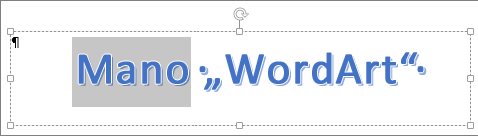
Tai atlikus, bus rodomas parinkties Piešimo įrankiai skirtukas Formatas.
-
Skirtuke piešimo įrankių formatas spustelėkite teksto kontūrasir pasirinkite kontūro spalvą.
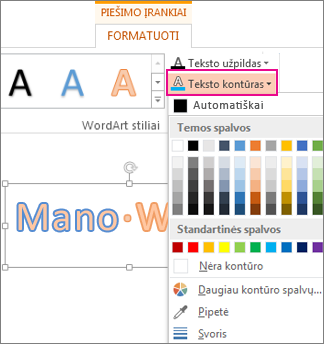
-
Jei norite, pakeiskite kontūro plotį arba stilių spustelėdami svoris arba brūkšniai.
Patarimas: Taip pat galite keisti lauko , kuriame yra "WordArt", kraštinės spalvą.
Šešėlio spalvos keitimas
-
Pasirinkite "WordArt" tekstą, kurį norite keisti.
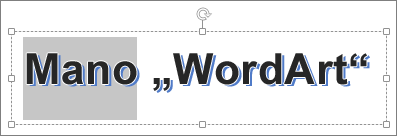
Tai atlikus, bus rodomas parinkties Piešimo įrankiai skirtukas Formatas.
-
Skirtuke piešimo įrankių formatas spustelėkite teksto efektai > šešėlio >šešėlio parinktys.
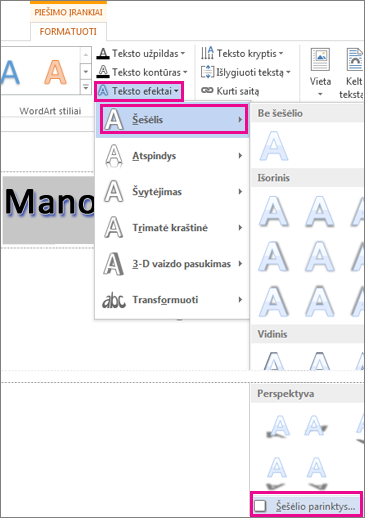
-
Srities figūros formatavimas dalyje šešėlisspustelėkite spalvair pasirinkite šešėlio spalvą.